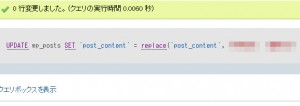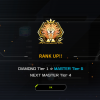WordPressのサイトパスを変えたときの対処法
公開日:
:
最終更新日:2024/01/18
CMS
WordPressのインストールをした時、例えばデフォルトのフォルダ名でアップロードしちゃったなんて時に「http://サイトURL/wordpress」みたいな感じにWordpressの名前が入っちゃう。
コレを嫌う人は結構いて昼頃SEO会社から指摘が入った。
ダッシュボードから「設定」→「一般」からアドレスをしかるべきURLに変えた後、FTPでディレクトリ名を変更して終了だが……
実はまだ作業は終わってない。
投稿欄に画像が載せられている場合、そのパスも変えなければならない。
って言うのもメディアライブラリに投稿されたデータを投稿欄に挿入している場合、そのデータへのパスはメディアライブラリへ絶対リンクで繋げているからだ。
記事一個一個テキストモードで変えていっても良いが、ブログなんて毎日更新する奴だからそれを一個一個変えていくと人も時間もいくらあっても足りない。
ダンプファイルを取って当該部分を置換した後ダンプファイルを上げなおしてもいいが、こっちが作業している間誰かが作業していたら顰蹙を買う。
スマートに変えようと思ってPHPMYADMIN上から置換するコマンドが無いかどうか調べた。
UPDATE wp_posts SET `post_content` = replace(`post_content`, ‘検索語’, ‘置換後’)
あったよ。早速実行するが…
ん? 0行? 10行の見間違いでもなんでもなく0行。
もっと突き詰めてSQL分を調べてみたらコレはこういう意味らしい。
UPDATE (テーブル名) SET (変換する対象のカラム名) = replace[変換するというコマンドらしい]((変換する対象のカラム名), ‘検索語’, ‘置換後’)
投稿した記事のデータはWordpressのwp-postsの中に入っているので調べたとおりで普通は間違いないのだが、
普通じゃない方法でインストールしたWordpressはこのセオリーに当てはまらない。
普通じゃない方法って何やねん!って話だけど、サーバーのサポートの一つである簡易インストールでインストールされたWordpressがコレに当てはまり、
こういうWordpressは独自のテーブル名(又は構造)を使ってWordpressを形成している場合がある。
SQLの意味とサーバー再度でインストールしたWordpressの特徴を理解するのに1時間近く使ってしまった。
まあ勉強になりますネ。
追記
変だと思って調べたら単純にWPの節頭詞が設定されていただけだった。
独自のフィールド名の正体はこれだった。まあ勉強になりますネ。
関連記事
-
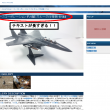
-
[第4回] G/Afをコンクリ5.7に改造する[Concrete5]
このホームページの根幹、ギャラリーページを作りこんでみよう。 なんのギャラリーなのかを明示してその
-
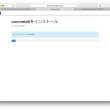
-
[第1回] G/Afをコンクリ5.7に改造する[Concrete5]
前回の記事でリニューアルの必要性があることを説いたので今回からG/AFの改装をやっていきたい。 最
-

-
Designer Contentでブロックを作る
Concrete5の無料で用意されているアドオンの一種類である「Sortable Fancybox
-

-
サーバーの最近怖い話
※この記事の結末と要点だけ知りたい人はこっちの記事を見てね。 最近公私ともに怖いことが起こりす
-

-
concrete5の欠点
前回ではConcrete5の利点を述べたが、今日はconcrete5の欠点を述べてみたいと思う。
-
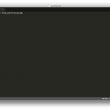
-
concrete5 編集モードの時だけ表示しない 改定
以前編集モードの時にjqueryを読み込みたくなくて、編集モード限定でコメントアウトする方法を掲載し
-
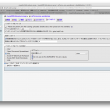
-
移転した時のCMSの設定いろいろ
前回はリダイレクトの重要性と設定を紹介した。 今回はCMSでやんなくちゃいけない事を紹介したい。(
-

-
Concrete5の凡ミスとその対処
concrete5 テーマ変更で反映されない というキーワードで検索されたことがある様子。
-

-
PHPでRSSを取得して記事一覧を表示
concrete5でWordpressの記事一覧を表示してくれって言われたからなんとかできないか模索
-
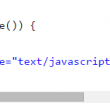
-
WPプラグイン SyntaxHighlighter Evolvedを試す
このブログは自分がCMSとかPHPを触る時の備忘録も兼ねているのだが、ここに書いたコードが読みづらい
- PREV
- 日野レンジャーのシャーシが完成
- NEXT
- Concrete5の凡ミスとその対処